大家好,今天来为大家解答u盘怎样恢复到出厂状态这个问题的一些问题点,包括如何恢复U盘恢复出厂设置也一样很多人还不知道,因此呢,今天就来为大家分析分析,现在让我们一起来看看吧!如果解决了您的问题,还望您关注下本站哦,谢谢~

还原的方法以及步骤:
1、插入U盘,右键点击“此电脑”,选择“管理”,在“计算机管理”的面板中点击打开“磁盘管理”,会看到目前电脑上的所有磁盘,找到U盘的索引名(如图标识,这里是“磁盘1”)。
2、使用“WIN+R”打开运行对话框,输入cmd打开DOS命令运行环境,输入diskpart,按下回车,打开磁盘的DOS命令运行环境。
3、输入select disk 1(即选择磁盘1)选择U盘,按下回车,然后再输入clean命令,按下回车键进行清除,在磁盘管理处会发现U盘已经由原来的三个小分区变成一个大分区。
4、在磁盘管理的面板中,右键点击U盘,选择新建简单卷,如下图所示。
5、点击下一步,如下图所示。
6、点击完成,如下图所示。
7、完成之后,然后就可以发现U盘已经回到最原始的状态了。
步骤如下:
1、将U盘插入电脑,点击-桌面我的电脑图标,在“有可移动设备”处找到待恢复出厂设置U盘,右键点击后选择“格式化”命令,完成命令后恢复成功。
2、参照以上方法恢复后,点击恢复好的U盘,选择“属性”点击进入,检查是否格式化彻底,如果不彻底,按照上述方法多进行几次,直到恢复。
扩展资料:
U盘
U盘,全称USB闪存盘,英文名“USB flash disk”。它是一种使用USB接口的无需物理驱动器的微型高容量移动存储产品,通过USB接口与电脑连接,实现即插即用。
U盘的称呼最早来源于朗科科技生产的一种新型存储设备,名曰“优盘”,使用USB接口进行连接。U盘连接到电脑的USB接口后,U盘的资料可与电脑交换。而之后生产的类似技术的设备由于朗科已进行专利注册,而不能再称之为“优盘”,而改称谐音的“U盘”。
后来,U盘这个称呼因其简单易记而因而广为人知,是移动存储设备之一。现在市面上出现了许多支持多种端口的U盘,即三通U盘(USB电脑端口、iOS苹果接口、安卓接口)。
参考资料来源:百度百科:U盘
随着学习和工作上的要求,U盘成了每个人身边必备的一个移动存储设备,U盘以小巧、灵活的特点受到了广大用户的喜欢,虽然很方便,但也会出现一些小故障,这时候用户就常用的解决方法就是把U盘恢复到出厂设置,介于有些新手还不知道如何恢复设置,让小编来详细地为大家介绍下。
U盘恢复出厂设置的三大方案:
第一种:格式化U盘
格式化是指对磁盘或磁盘中的分区(partition)进行初始化的一种操作,这种操作通常会导致现有的磁盘或分区中所有的文件被清除。格式化通常分为低级格式化和高级格式化。如果没有特别指明,对硬盘的格式化通常是指高级格式化,而对软盘的格式化则通常同时包括这两者。
解决办法:右击你想要格式化的“U盘”,选择“格式化”,最后按“确定”。
第二种:量产
量产字面意思就是,批量生产优盘。是指批量对U盘主控芯片改写数据,如,写生产厂商信息、格式化等。而用来对U盘完成该操作的软件程序,顾名思义就是U盘量产工具
解决办法:首先需要下载芯片精灵(ChipGenius),之后按照教程一步一步的做下来,完成就可以了。
第三种:口袋PE
口袋PE是针对普通用户与装机技术人员使用的一款U盘工具,功能齐全且强大,经开发人员长期多方面测试,100%能为电脑达到重装、修复、检测等一系列效果。
解决办法:下载“口袋U盘”。在启动winPE的过程中,会出现一个界面,点击“格式化U盘”。如图
把U盘恢复到出厂设置的方法是最快速最简单的修复U盘故障的一个方法,上述介绍的三种方法,借助各种U盘工具对U盘进行格式化以达到恢复出厂设置的目的,这里小编要提醒用户的是U盘内一般都保存着重要的数据资源,在格式化之前一定要备份这些资源。





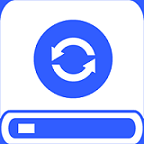



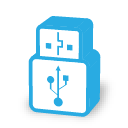


 相关攻略
相关攻略
 近期热点
近期热点
 最新攻略
最新攻略